როგორ დავაყენოთ სტუმრის რეჟიმი Google Home-ზე
რა უნდა იცოდეთ
- სტუმრის რეჟიმის მასპინძლად დასაყენებლად გახსენით Google Home აპი, შეეხეთ პარამეტრები (გადაცემათა კოლოფის ხატულა) და შემდეგ შეეხეთ და გადართეთ სტუმრის რეჟიმი.
- თქვენი სტუმარი გახსნის Chromecast-ის მხარდაჭერილ აპს და შეეხეთ როლებში > ახლომდებარე მოწყობილობა. ისინი მიჰყვებიან მითითებებს თქვენს დინამიკთან დასაკავშირებლად.
- თუ სტუმარს არ შეუძლია დაკავშირება, მას შეიძლება დასჭირდეს PIN. გახსენით Google Home აპი, შეეხეთ აღმოაჩინეთდა იპოვეთ PIN მოწყობილობის სახელის ქვემოთ.
ეს სტატია განმარტავს, თუ როგორ გამოიყენოთ სტუმრის რეჟიმი Google Home ასე რომ, ვიზიტორებს შეუძლიათ თავიანთი კონტენტის გადაცემა თქვენს Google Home მოწყობილობაზე თქვენი Wi-Fi პაროლის გარეშე.
როგორ დავაყენოთ სტუმრის რეჟიმი Google Home-ზე, როგორც მასპინძელი
მასპინძელი აყენებს სტუმრის რეჟიმს, რომელსაც სტუმარს შეუძლია შეუერთდეს აუდიო ტონების ან მასპინძლის მიერ მოწოდებული PIN კოდის გამოყენებით. როგორც მასპინძელი, თქვენი ტელეფონი ან ტაბლეტი სტუმრის რეჟიმის პარამეტრების დასაყენებლად ან სამართავად უნდა იყოს დაკავშირებული იმავე Wi-Fi ქსელთან, როგორც თქვენი Google Home.
აი, როგორ დააყენოთ სტუმრის რეჟიმი, როგორც მასპინძელი.
Გააღე Google Home აპი თქვენს ტელეფონზე ან ტაბლეტზე.
-
შეეხეთ მოწყობილობას (Google Home, Google Home Mini, ან Google Home Max) და აირჩიეთ მექანიზმი ხატულა ამ მოწყობილობის გასახსნელად პარამეტრები.
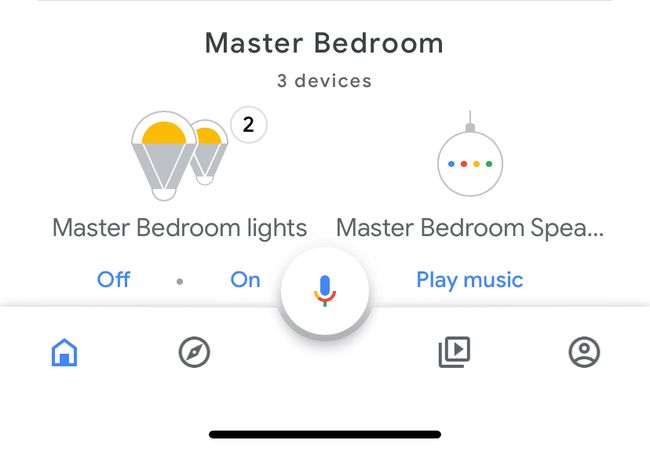
-
შეეხეთ სტუმრის რეჟიმი.
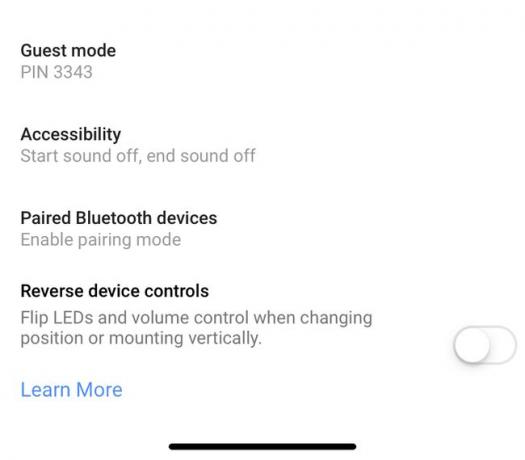
-
გადართვა სტუმრის რეჟიმი რომ ჩართულია.
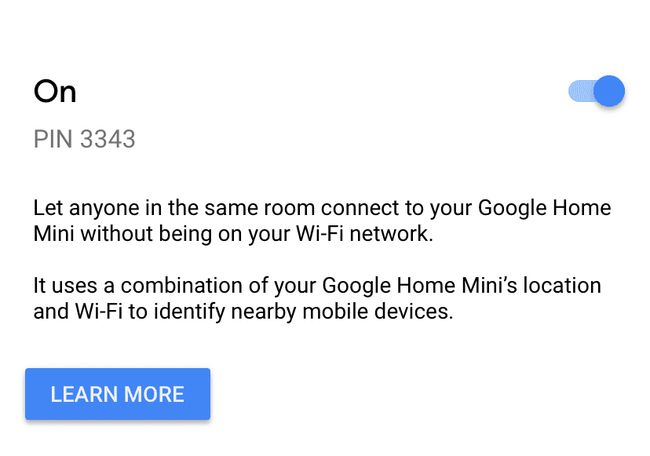
როდესაც აღარ გსურთ სტუმრის რეჟიმის ჩართვა, გადართეთ პარამეტრი გამორთულია.
ახლა, როცა მზად ხართ გახდეთ მასპინძელი, აი, როგორ აკავშირებს სტუმარი.
სტუმრად დაკავშირება Google Home-თან აუდიო ტონების საშუალებით
სტუმარს შეუძლია დაკავშირება სტუმრის რეჟიმის გამოყენებით მასპინძლის Wi-Fi ქსელთან დაკავშირების გარეშე. თუმცა, ეს სტუმარი უნდა იყოს დაკავშირებული რაიმე სახის ქსელთან. ეს შეიძლება იყოს სტუმრის ქსელი მასპინძლის სახლში ან მობილური ინტერნეტის კავშირი.
აი, რა უნდა გააკეთოს თქვენსმა სტუმარმა:
-
გახსენით ნებისმიერი Chromecast ჩართული აპი და შეეხეთ როლებში.
აპები, რომლებიც საშუალებას იძლევა Chromecast მოიცავს Netflix-ს, YouTube-ს, Spotify-ს, SoundCloud-ს და სატელევიზიო ნაკადის სერვისის ბევრ აპს.
აირჩიეთ ახლომდებარე მოწყობილობა. თქვენ მიიღებთ მოთხოვნებს თქვენი მეგობრის სპიკერთან დასაკავშირებლად. ეს მოიცავს დინამიკს, რომელიც აგზავნის გაუგონარ ტონებს თქვენს მოწყობილობაზე, რათა დააკავშიროს ისინი და დაიწყოს შინაარსის ნაკადი.
სთხოვეთ თქვენს მასპინძელს, მოგაწოდოთ PIN კოდი, რათა მოგცეთ დაკავშირების უფლება, თუ აუდიო ტონებთან დაკავშირება წარუმატებელია.
როგორ პოულობს მასპინძელი PIN-ს მეგობრებისთვის, რომ შეუერთდნენ სტუმრის რეჟიმს Google Home-ზე
როდესაც მეგობარს არ შეუძლია ავტომატურად დაკავშირება აუდიო დაწყვილების მეშვეობით, მასპინძელს შეუძლია მისცეს მას PIN კოდი, რომელიც მან ხელით შეიყვანა. მასპინძლისთვის PIN-ის პოვნის ორი გზა არსებობს:
- შეხედეთ მოწყობილობის ბარათს PIN-ისთვის. ბარათის მოსაძებნად, გახსენით Google Home აპლიკაცია, შეეხეთ აღმოაჩინეთ ჩანართი და გადახედეთ იმ მოწყობილობის ბარათს, რომლისთვისაც გჭირდებათ PIN. PIN განთავსებულია ბარათზე მოწყობილობის სახელის ქვემოთ.
- გამოიყენეთ Google Home აპლიკაცია. გახსენით აპლიკაცია და შეეხეთ მოწყობილობას, რომლისთვისაც გჭირდებათ PIN. შემდეგ, შეეხეთ პარამეტრები იმ მოწყობილობისთვის. შეეხეთ სტუმრის რეჟიმიდა თქვენ უნდა ნახოთ PIN ქვემოთ Ჩართვა გამორთვა გადართვა.
თქვენს მეგობარს ახლა შეუძლია შეიყვანოს ეს PIN და დაუკავშირდეს სტუმრის რეჟიმს თქვენი Google Home-ისთვის.
